现在小伙伴们使用电脑的时间越来越多,长时间使用电脑,对我们的眼睛伤害很大。建议大家使用一两个小时的电脑就要停下来休息10分钟,眺望远方。除此之外,电脑屏幕亮度的控制也是很有必要的。但是笔记本亮度调节的快捷键怎么使用呢,下面带来了解决方法,具体的一起来看看吧。
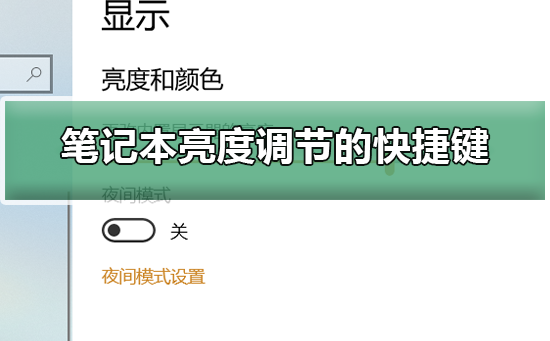
方法一:快捷键调节
1、目前主流的Lenovo笔记本一般通过F11、F12快捷键调节屏幕亮度。如需增加亮度可按F12,降低亮度则按F11,如图所示:

2、此外,部分笔记本电脑是通过键盘的上、下方向键调节亮度的,须通过Fn快捷键配合调节
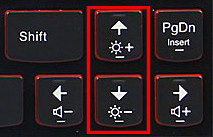
使用方法:
如需增加亮度则按Fn+↑;如需降低亮度则按Fn+↓。
方法二:使用系统电源选项调节屏幕亮度
适用范围:Win10/8.1/8/7(注:Windows XP系统不支持)
1、在任务栏右下角找到电源状态图标并单击鼠标右键,在弹出的菜单中点击“调整屏幕亮度”。如图所示:
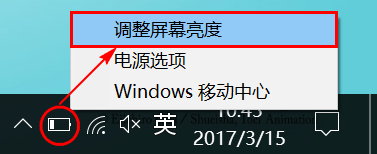
2、在弹出的电源选项窗口,使用鼠标左键拖动底部“屏幕亮度”的滑杆进行调节。如图所示:
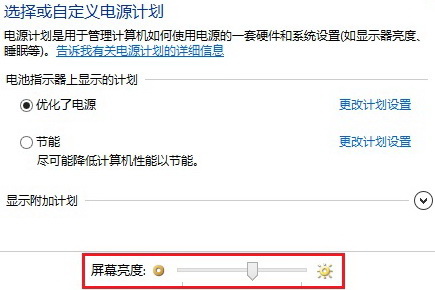
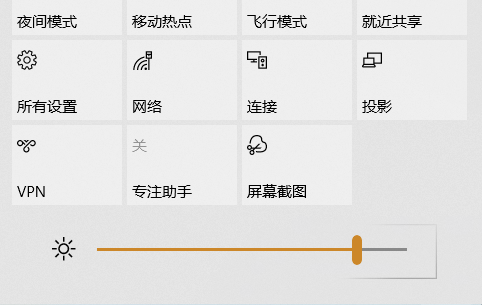
方法四:商用笔记本Win7系统TVT软件中带的电源管理程序,调节屏幕亮度方法:
适用范围:2012年-2015年期间销售的昭阳、扬天商用笔记本电脑
1、点击开始-程序,找到电源管理器,或者左键单击桌面右下角任务栏电池图标,如图:
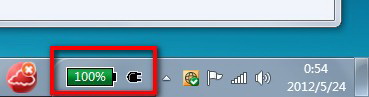
2、点击右上角的“高级”按钮,如图:
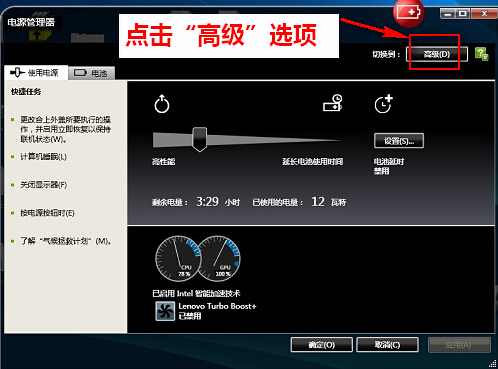
3、在“电源方案”选项卡下,选择一种电源方案,在右侧找到“显示器亮度”,可根据不同的供电模式设置屏幕亮度,如图:
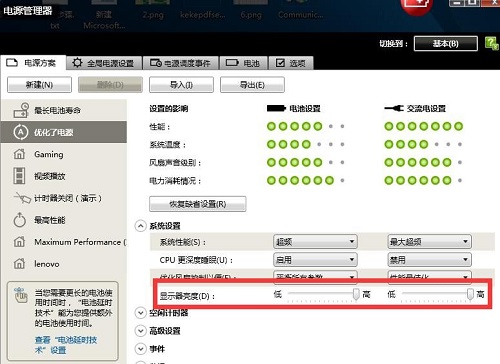
注:如果系统下没有电源管理软件,您可以打开Lenovo服务官网,通过主机编号下载并安装电源管理软件,如图:
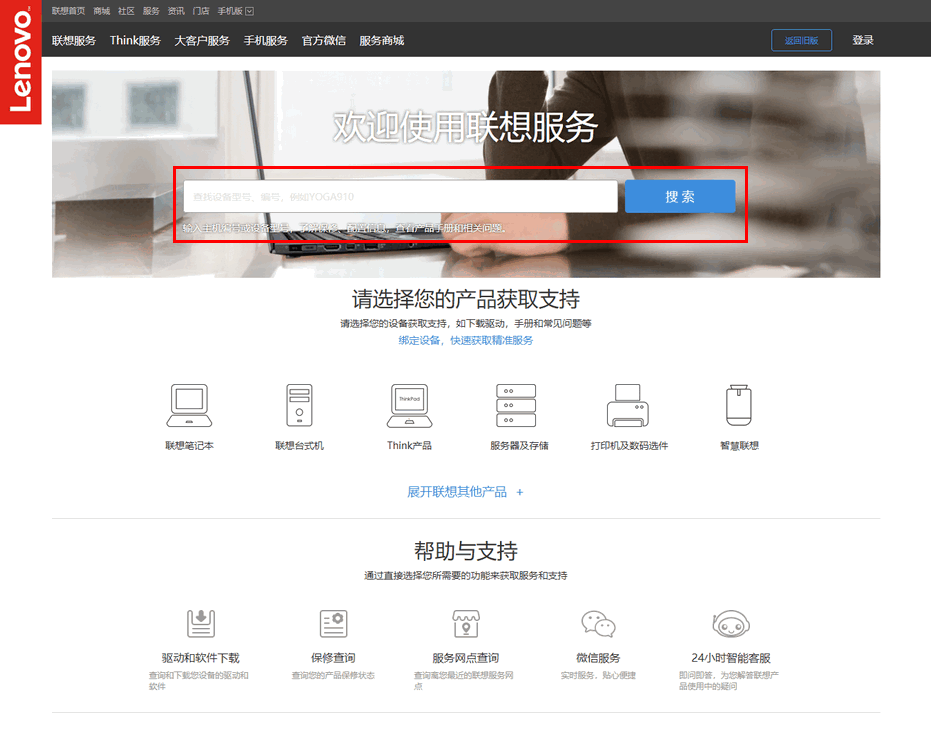
4、此时进入的就是搜索结果页,点击机型下方的“驱动下载”,会跳转至“驱动和软件下载”页面中如图所示:
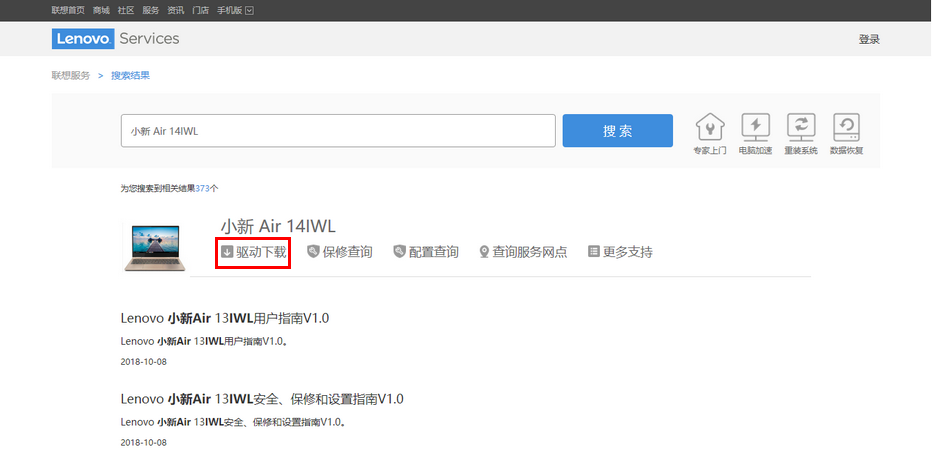
5、此时,先选择该电脑的操作系统类型,然后可通过左侧设备列表选择对应的设备,最后点击右侧的“下载”按钮即可下载该设备驱动,如图所示:
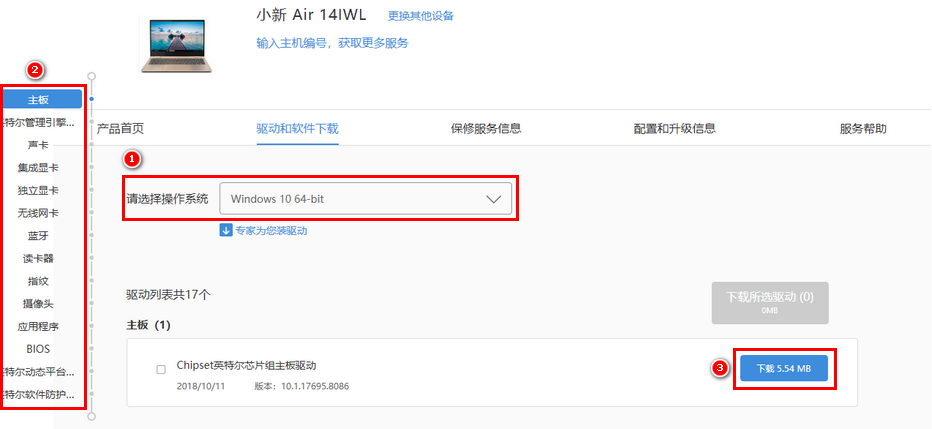
方法五:使用联想电源管理调节屏幕亮度
(1)较新版本(预装Win8.1/8系统的电脑)设置方法:
1、安装电源管理后桌面右下角通知区域中找到“电源管理”图标,如图:
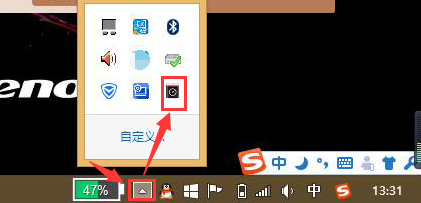
2、在打开的窗口底部找到“屏幕亮度”调节即可,如图:
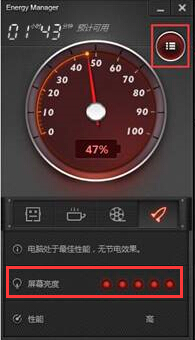
(2)早期版本(预装Win7/XP系统的电脑)设置方法:
1、点击开始-所以程序,找到lenovo文件夹,打开后,看到Energy Management选项,打开后,再点击“电源管理选项”程序,如图:
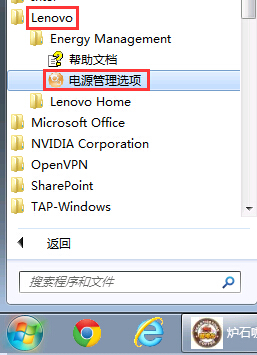
2、打开电源管理软件的界面,点击右下角的设置按钮,如图:
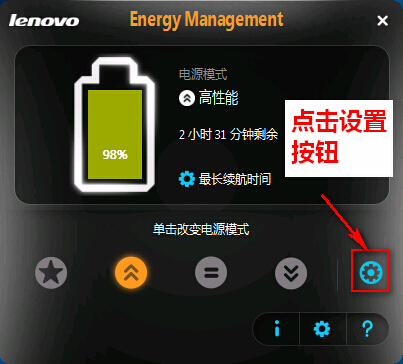
3、在设置界面,可以根据您自己电脑的使用情况,在使用适配器处或是使用电池处调节屏幕亮度,点击应用再点击确定,如图:
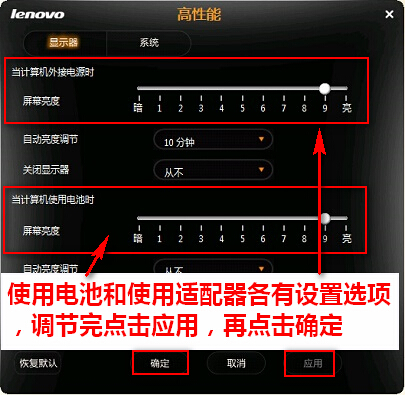
电脑屏幕亮度怎么调
电脑屏幕颜色饱和度怎么调节
如何调整电脑屏幕最佳分辨率
以上就是电脑技术网 Tagxp.com为您带来的笔记本亮度调节的最全快捷键,希望可以解决掉您的困惑。想了解更多的问题请收藏电脑技术网 Tagxp.com哟。欢迎您的查看。
 梦回大航海最全新手攻略少走弯路
梦回大航海最全新手攻略少走弯路
梦回大航海最全新手攻略少走弯路,梦回大航海新手开局怎么玩?......
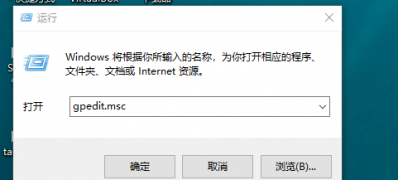 Windows10系统解除重装系统受限的方法
Windows10系统解除重装系统受限的方法
现在重装系统的方式有很多种也很简单,很多用户都会重装系统......
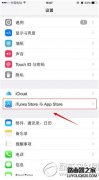 iphone ios8.3苹果应用商店下载不用输入密码
iphone ios8.3苹果应用商店下载不用输入密码
用过iPhone手机的都知道,在苹果app store商店下载应用程序用药输......
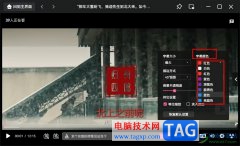 哔哩哔哩更改自动生成的字幕的颜色的方
哔哩哔哩更改自动生成的字幕的颜色的方
有的小伙伴在选择电脑中的视频软件时都会将哔哩哔哩软件作为......
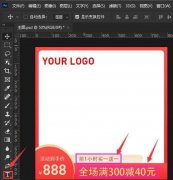 ps2021怎么修改字符间隔-ps2021修改字符间隔
ps2021怎么修改字符间隔-ps2021修改字符间隔
在ps2021中怎么修改字符间隔呢?或许有的朋友还不太清楚,那么今......

生活中很多的时候都会需要使用投屏功能,但是很多用户在更新了win102004后却不知道该怎么去使用投屏了,今天就给你们带来了详细方法一起看看吧。...
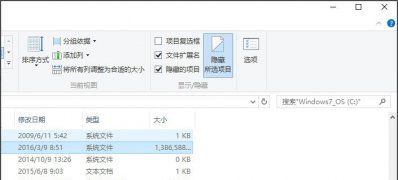
最近有Windows10系统用户来反映,C盘空间总是不够用,检查了下发现C盘根目录下有个hiberfil.sys文件,有几G之大,用户...
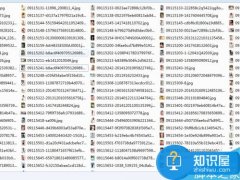
怎样批量删除电脑中重复的图片方法 如何删掉电脑硬盘中重复的照片技巧我们在使用电脑的时候,总是会遇到很多的电脑难题。当我们在遇到了怎样批量删除电脑中重复的图片的时候,那么我...

在使用我们的电脑的时候,我们一般都会创建自己的账户,并上传自己的头像等,但是有时候不想用这个头像了,我们应该怎么去进行清除呢,快来看看详细的教程吧~...
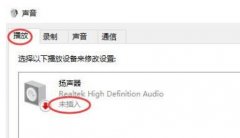
当我们插入耳机或者音响后,就是为了听声音的,但是会遇到扬声器显示未接入的问题,无法播放,这时候可以尝试修改Realtek的前面板检测来解决。...
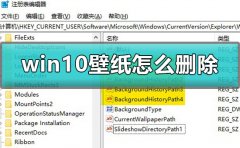
在使用我们的win10系统的时候,系统中会自带有很多的壁纸可以使用,但是很多的用户们不想使用,想要将壁纸给删除掉,但是却忘记了自己添加的图片路径了,那么这个问题要怎么去解决呢,...
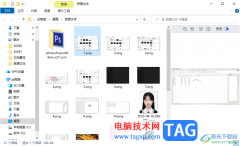
我们通常在win10电脑中进行各种文档的编辑操作,其中我们常常会进行Word、Excel以及PPT或者是PDF等文件的编辑操作,此外,我们还会在电脑中收藏一些图片、视频等内容,而不管是文档还是图片...

很多办公的用户在登录准备办公的时候不少人都遇到了office控件不可用的情况导致了没法继续工作下去,那么该怎么解决呢?下面就一起来看看解决方法吧。...

我们在使用win10操作系统的时候,有些情况下可能会遇到一些我们不知道的版本。对于win10系统什么叫做副本还有很多小伙伴不知道应该怎么解释。那么据小编所知,其实win10的副本也就是系统的...

根据用户社区的反馈,win11最近遇到了严重的问题,导致任务栏会卡死、点不动或是直接消失了,这其实是win11最新的bug,目前还没有推出解决补丁,所以我们只能手动操作解决,一起来学习学...
很多使用win10系统的用户有时候会使用到我的电脑,但是我的电脑没显示在桌面上,这个时候该如何寻找呢?今天小编教你们如何寻找我的电脑,以后就不用怕误删或者找不到的情况了,具体的...
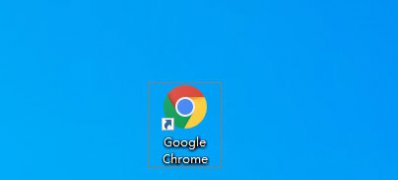
近日有Windows7旗舰版系统用户来反应,在使用电脑谷歌浏览器时,页面上就会出现0xc0000005错误字样,对于遇到这一情...
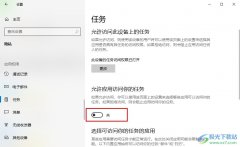
很多小伙伴在选择电脑中的操作系统时都会将Win10作为首选,因为Win10中的功能十分的丰富,并且操作简单。在使用Win10系统的过程中,有的小伙伴想要禁止应用访问我们的任务,但又不知道该在...
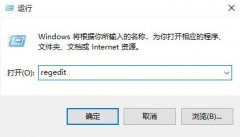
在使用win10系统的时候很多得小伙伴都遇到过explorer.exe的情况而不知道该怎么修复,今天就给大家带来了详细的修复方法,赶快来学习一下吧。...

win10系统以其稳定性和良好的兼容性一直深受大家的喜爱,但是很多小伙伴不知道使用win10 u盘重装系统步骤,今天小编带来了win10U盘重装系统下载及安装教程,具体的解决方法下面一起来看看吧...